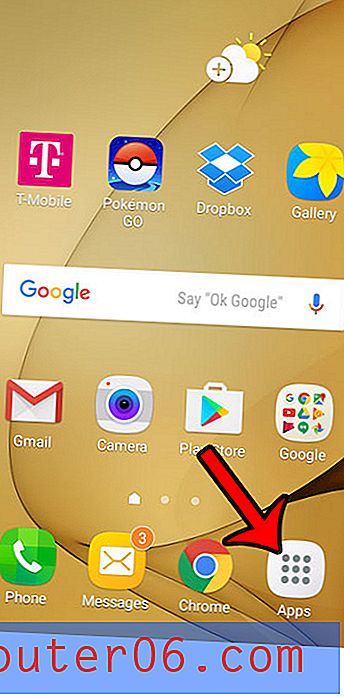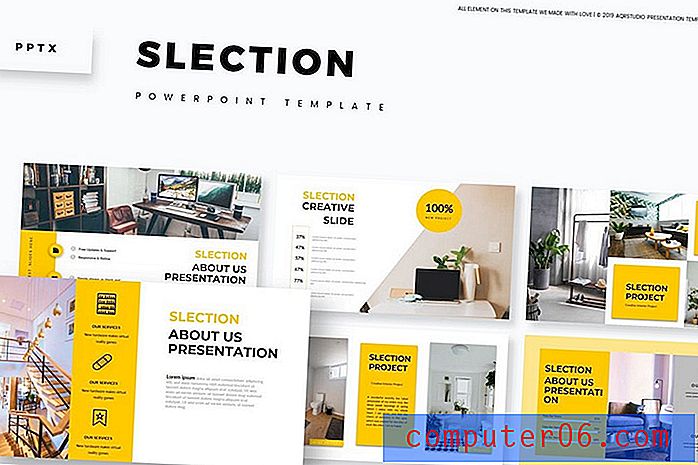Come eliminare un livello in Photoshop CS5
A volte un'immagine di Photoshop CS5 può diventare molto complicata. Potresti avere molti livelli nella tua immagine, ognuno dei quali ha uno scopo specifico nel raggiungere il tuo design previsto. Tuttavia, l'eccessivo utilizzo dei livelli per ottenere un singolo effetto può portare a una quantità eccessiva di livelli e potresti decidere di eliminarne uno per rimuovere le modifiche apportate all'immagine complessiva. Questo è un buon esempio del motivo per cui i livelli sono utili in Photoshop, poiché ti consente di eliminare un oggetto o un effetto senza dover ricreare un elemento o uno stile che non intendevi eliminare. Segui il tutorial qui sotto per imparare come eliminare un livello da un'immagine Photoshop CS5.
Rimozione di un livello in Photoshop CS5
I livelli sono essenzialmente immagini separate per se stessi. In effetti, puoi anche esportare i livelli di Photoshop come immagini proprie se lo desideri. Photoshop ti dà solo i mezzi per impilare immagini che potrebbero avere dimensioni separate l'una dall'altra, quindi regolare la trasparenza e lo stile di ogni immagine per ottenere un effetto complessivo per una singola immagine. Ma nel corso della creazione di un'immagine, alcuni tentativi funzioneranno, mentre altri falliranno. Se qualcosa su un livello non funziona e si desidera eliminarlo, è possibile farlo utilizzando il seguente metodo.
Passaggio 1: apri l'immagine con il livello che desideri eliminare in Photoshop CS5. Se il pannello Livelli non è visibile sul lato destro della finestra, premi F7 sulla tastiera per visualizzarlo.
Passaggio 2: fai clic sul livello che desideri eliminare nel pannello Livelli in modo che sia evidenziato in blu. Puoi selezionare più livelli tenendo premuto il tasto Ctrl sulla tastiera.

Passaggio 3: fai clic su Livello nella parte superiore della finestra, fai clic su Elimina, quindi fai clic su Livello . Nota che puoi anche fare clic con il pulsante destro del mouse sul livello, quindi fare clic su Elimina livello per ottenere lo stesso risultato.
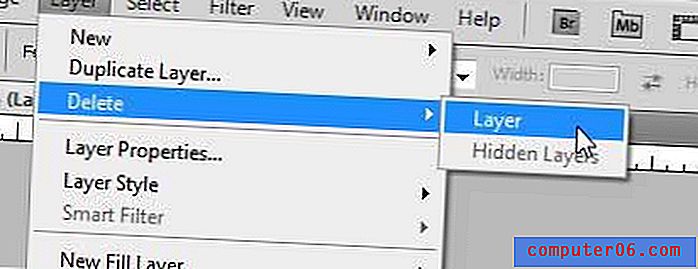
Passaggio 4: fare clic su Sì nella finestra a comparsa per confermare l'eliminazione del livello.
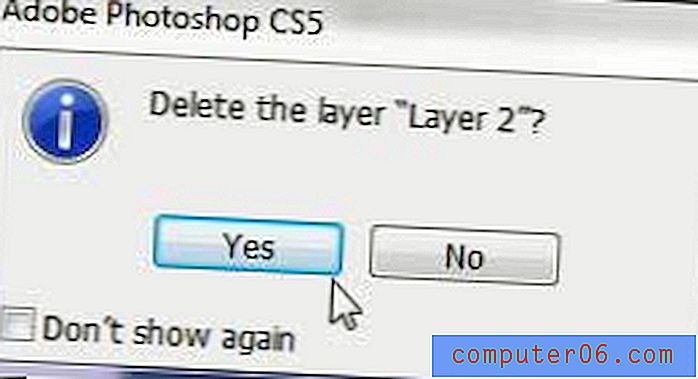
se decidi di preferire l'aspetto dell'immagine con il livello eliminato, puoi premere Ctrl + Z sulla tastiera per annullare l'eliminazione.